De oriëntatie van uw Apple Watch wijzigen

De Apple Watch heeft de mogelijkheid om de oriëntatie te wijzigen om rechtshandige en linkshandige dragers aan te passen. Hier leest u hoe u de oriëntatie op uw Apple Watch kunt veranderen.
Traditionele polshorloges zijn tweehandig. Of je er nu een op je linkerpols of rechterpols wilt dragen, het zal nog steeds net zo toegankelijk en bruikbaar zijn, wat er ook gebeurt.
Met iets als een smartwatch heb je misschien niet zo'n optie. Gelukkig bevat de Apple Watch de mogelijkheid om iedereen te huisvesten, of ze nu links of rechtshandig zijn.
Dat gezegd hebbende, dit zal alleen werken als je de richting op de juiste manier hebt ingesteld.
De oriëntatie van je horloge instellen
Als u dit doet, moet u de instellingen invoeren en de richting instellen voor elke pols waaraan u het wilt dragen.
Als u de richting van uw horloge wilt instellen, moet u eerst tikken op Instellingen op het horloge openen.
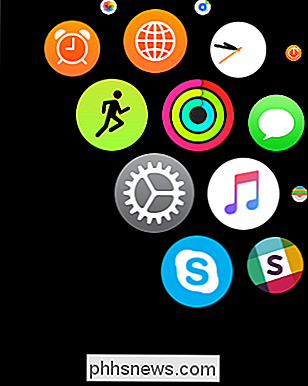
Volgende , tik op de categorie Algemeen openen.
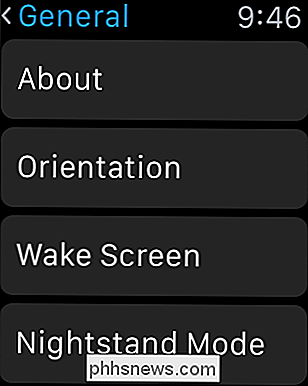
Je zou meteen de optie Oriëntatie moeten zien. Tik hierop om die instellingen te openen.
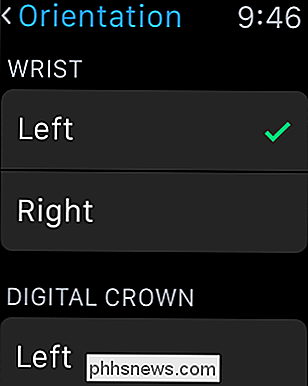
U kunt twee instellingen configureren in de categorie Oriëntatie. De eerste is om deze aan te passen aan de linker- of rechtshandige dragers. De andere is om de plaatsing van de digitale kroon te wijzigen.
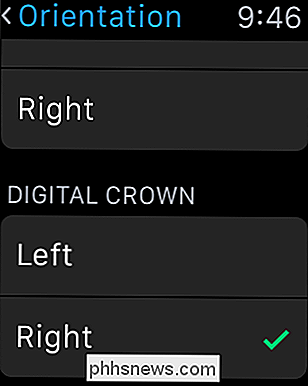
De digitale kroonoriëntatie is een belangrijk item omdat het betekent dat het scherm zal omkeren, zodat u het horloge ondersteboven kunt dragen.
Waarom zou u ooit willen dragen het zo? Eenvoudig, want dan kun je de digitale kroon gemakkelijker met je duim besturen. Sommige gebruikers vinden dit misschien intuïtiever en comfortabeler.
De richting op uw iPhone wijzigen
U kunt dit allemaal ook bereiken met de Watch-app op uw iPhone. Terwijl de app is geopend, tikt u op 'Algemeen' om toegang te krijgen tot de instellingen.
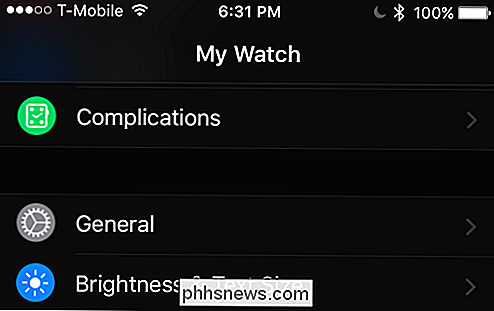
Tik nu in de Algemene instellingen op 'Kijkrichting'.
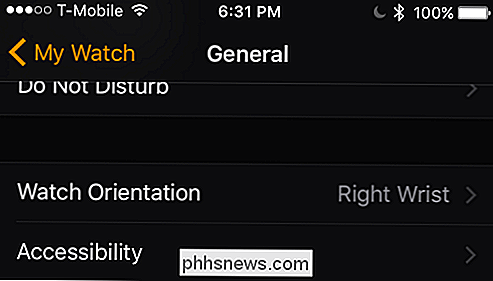
Net als bij de instellingen op de Watch, kunt u kiezen tussen dragen het aan je linker of rechter pols. Bovendien kunt u ook beslissen of de digitale kroon aan de linker- of rechterkant is.
Nogmaals, als u dit doet, betekent dit dat de digitale kroon mogelijk onderaan staat, waardoor het voor sommige gebruikers gemakkelijker is om te manipuleren.

Al met al kunt u het horloge op vier manieren dragen, aan uw rechter- of linkerpols, met de digitale kroon aan de rechter- of linkerkant.
Hiermee kan elke drager beslissen wat het meest ergonomische en dus comfortabele arrangement voor hen is. .
We hopen dat je dit artikel nuttig hebt gevonden en dat je nu je Apple Watch op de voor jou meest geschikte manier draagt. Als je vragen of opmerkingen hebt die je wilt bijdragen, laat dan je feedback achter op ons discussieforum.

Mac OS X: verander welke apps automatisch starten bij inloggen
OS X maakt het gemakkelijk omgaan met opstartonderdelen - u gaat gewoon naar de voorkeuren en voegt dingen toe of verwijdert deze uit de lijst. Maar als u recentelijk bent geconverteerd naar Mac, weet u misschien niet hoe u dit moet doen. Maar nu wel. Open Systeemvoorkeuren en klik vervolgens op het pictogram Gebruikers en groepen.

Power dutjes zijn niet alleen iets dat gebeurt na een zware lunch of een lange ochtend werken op het erf. Macs gebruiken ook een functie genaamd Power Nap waarmee je systeem en apps worden bijgewerkt terwijl je Mac in de slaapstand staat. Wat Power Nap doet Power Nap is al een paar jaar een macOS-functie.



